Entrada de Veículo - Demonstração: mudanças entre as edições
Ir para navegação
Ir para pesquisar
(Criou página com 'Voltar para a Página principal > Soluções Client Server > Veículos > Ger_Veic > Estoque > Fila > '''Entrada de Veículo - Primeira Entrada''' ---- <!--------------------------------------------------------------> <!-- BEGIN Voltar ao Topo - Este Código Abaixo Cria um Botão Voltar para o Topo. O Link da ancora deve ser o id da página onde colocarmos o código--> <div...') |
Sem resumo de edição |
||
| (Uma revisão intermediária pelo mesmo usuário não está sendo mostrada) | |||
| Linha 1: | Linha 1: | ||
Voltar para a [[Página principal]] > [[Soluções NBS|Soluções Client Server]] > [[Soluções NBS - Veículos|Veículos]] > [[GER VEIC|Ger_Veic]] > [[Ger Veic - Estoque|Estoque]] > [[Fila]] > ''' | Voltar para a [[Página principal]] > [[Soluções NBS|Soluções Client Server]] > [[Soluções NBS - Veículos|Veículos]] > [[GER VEIC|Ger_Veic]] > [[Ger Veic - Estoque|Estoque]] > [[Fila]] > '''Demonstração''' | ||
---- | ---- | ||
<!--------------------------------------------------------------> | <!--------------------------------------------------------------> | ||
| Linha 9: | Linha 9: | ||
<!--------------------------------------------------------------> | <!--------------------------------------------------------------> | ||
== Apresentação == | == Apresentação == | ||
Botão | Botão ''Demonstração'', espaço para inserção de dados dos veículos, de demonstração exclusivamente. | ||
---- | ---- | ||
| Linha 15: | Linha 15: | ||
== Tela - Menu Principal == | == Tela - Menu Principal == | ||
{| class="wikitable" | {| class="wikitable" | ||
|[[Arquivo: | |[[Arquivo:Ger veic INICIAL DEMONSTRACAO 1.png|semmoldura|800x800px]] | ||
| rowspan="2" |<div style="text-align: center;">'''Sinalizado''' '''em <span style="color: #FF0000;">vermelho</span> estão os filtros e botões da aba, abaixo estarão os seus nomes e descrições.'''</div> | | rowspan="2" |<div style="text-align: center;">'''Sinalizado''' '''em <span style="color: #FF0000;">vermelho</span> estão os filtros e botões da aba, abaixo estarão os seus nomes e descrições.'''</div> | ||
|- | |- | ||
|[[Arquivo: | |[[Arquivo:INICIAL DEMONSTRACAO VERSO.png|semmoldura|800x800px]] | ||
|} | |} | ||
{| class="wikitable" | {| class="wikitable" | ||
| Linha 25: | Linha 25: | ||
|- | |- | ||
|[[Arquivo:FILA BOTAO UM.png|semmoldura]] | |[[Arquivo:FILA BOTAO UM.png|semmoldura]] | ||
|Tipo de Entrada de veículo, quando for selecionado '' | |Tipo de Entrada de veículo, quando for selecionado ''Demonstração'', não é possível alternar entre os campos Entrada e Transferência. | ||
|- | |- | ||
|[[Arquivo:FILA BOTAO DOIS.png|semmoldura]] | |[[Arquivo:FILA BOTAO DOIS.png|semmoldura]] | ||
|Filtro do tipo do veículo, se é novo, usado, se foi comprado via internet, se está pra venda via consignação, se é carro de demonstração, se está imobilizado; | |Filtro do tipo do veículo, se é novo, usado, se foi comprado via internet, se está pra venda via consignação, se é carro de demonstração, se está imobilizado; em ''Demonstração'', está desabilitado essa função. | ||
|- | |- | ||
|[[Arquivo:FILA BOTAO TRES.png|semmoldura]] | |[[Arquivo:FILA BOTAO TRES.png|semmoldura]] | ||
| Linha 34: | Linha 34: | ||
|- | |- | ||
|[[Arquivo:FILA BOTAO QUATRO.png|semmoldura]] | |[[Arquivo:FILA BOTAO QUATRO.png|semmoldura]] | ||
| | |Resultado do veículo; | ||
|- | |- | ||
|[[Arquivo:FILA BOTAO CINCO.png|semmoldura]] | |[[Arquivo:FILA BOTAO CINCO.png|semmoldura]] | ||
| Linha 40: | Linha 40: | ||
|- | |- | ||
|[[Arquivo:FILA BOTAO SEIS.png|semmoldura]] | |[[Arquivo:FILA BOTAO SEIS.png|semmoldura]] | ||
|Dados | |Dados de ICMS; | ||
|- | |- | ||
|[[Arquivo:FILA BOTAO SETE.png|semmoldura]] | |[[Arquivo:FILA BOTAO SETE.png|semmoldura]] | ||
| | |Informações do Fornecedor para pesquisa, resultados são dados importantes do fornecedor que for apresentado como resultado; | ||
|- | |- | ||
|[[Arquivo:FILA BOTAO OITO.png|semmoldura]] | |[[Arquivo:FILA BOTAO OITO.png|semmoldura]] | ||
| | |Tipo de aquisição é a do veículo em questão, espaço também, embaixo, para acrescentar um comentário sobre esse veículo; | ||
|- | |- | ||
|[[Arquivo:FILA BOTAO NOVE.png|semmoldura]] | |[[Arquivo:FILA BOTAO NOVE.png|semmoldura]] | ||
| | |Linha de Crédito entre financeira e concessionária; | ||
|- | |- | ||
|[[Arquivo:FILA BOTAO DEZ.png|semmoldura|43x43px]] | |[[Arquivo:FILA BOTAO DEZ.png|semmoldura|43x43px]] | ||
| | |Botões de Confirmação e Cancelamento da entrada de veículo da página atual; | ||
|- | |- | ||
|[[Arquivo:FILA BOTAO ONZE.png|semmoldura|43x43px]] | |[[Arquivo:FILA BOTAO ONZE.png|semmoldura|43x43px]] | ||
|Dados de quantidade de propostas e data de emissão. | |Dados de quantidade de propostas e data de emissão. | ||
|} | |} | ||
----[[Página principal]] > [[Soluções NBS|Soluções Client Server]] > [[Soluções NBS - Veículos|Veículos]] > [[GER VEIC|Ger Veic]] > [[Estoque]] > [[Fila]] > ''' | ----[[Página principal]] > [[Soluções NBS|Soluções Client Server]] > [[Soluções NBS - Veículos|Veículos]] > [[GER VEIC|Ger Veic]] > [[Estoque]] > [[Fila]] > '''Demonstração''' | ||
Edição atual tal como às 20h56min de 12 de julho de 2022
Voltar para a Página principal > Soluções Client Server > Veículos > Ger_Veic > Estoque > Fila > Demonstração
Apresentação
Botão Demonstração, espaço para inserção de dados dos veículos, de demonstração exclusivamente.
Tela - Menu Principal

|
Sinalizado em vermelho estão os filtros e botões da aba, abaixo estarão os seus nomes e descrições.
|
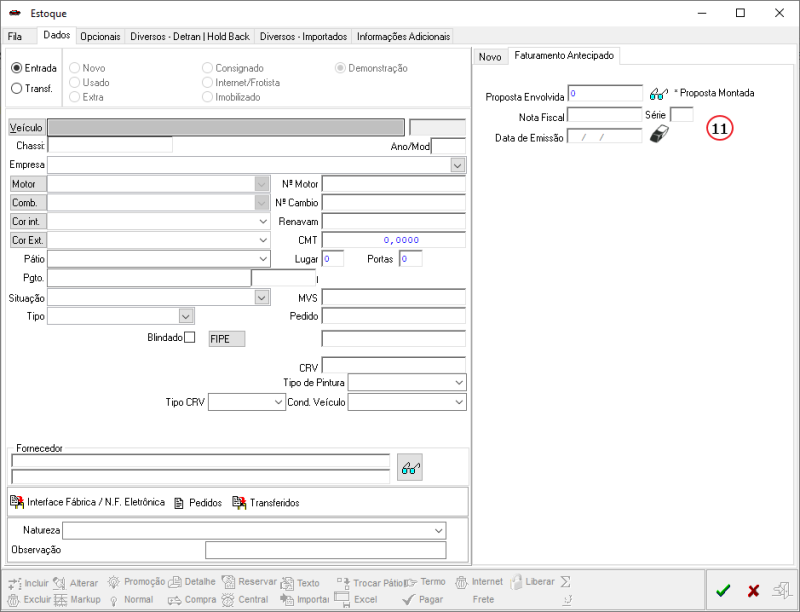
|
Página principal > Soluções Client Server > Veículos > Ger Veic > Estoque > Fila > Demonstração
